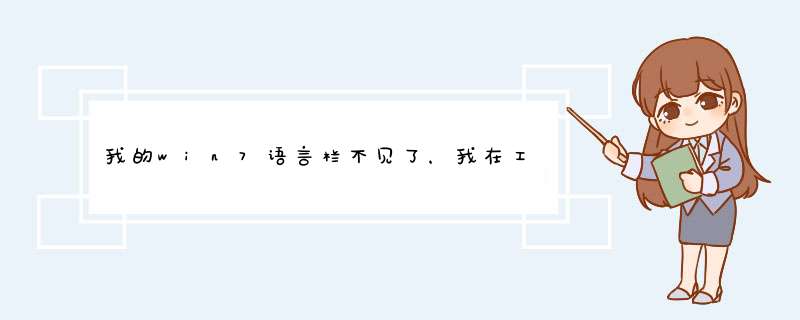
1、单击开始,单击 控制面板,然后双击“区域和语言选项”。
2、在语言选项卡上的“文字服务和输入语言”下,单击详细信息。
3、在首选项下,单击语言栏,如下图所示。
4、选择“关闭高级文字服务”复选,把里面的钩去掉即可。
扩展资料
文字服务概述
1、文字服务允许您在文档中输入和编辑文本。键盘是最通用的文字服务,但是当语音和手写识别技术更先进时,语音听写和数字手写正变的越来越流行。
2、您可以安装和添加所需的文字服务。这些选项包括:
3、键盘布局。键盘通常是特定于某种语言的,并且某些语言提供了多种键盘布局选项。例如,在美国,您可以用标准键盘、Dvorak键盘或国际英语键盘输入文本。
4、输入法(IME)。IME允许您用键盘输入传统的东亚语言字符。
5、语音识别。在某些程序中,您可以通过与计算机相连的麦克风输入文本和发布命令。
6、手写识别。您可以使用手写输入设备或鼠标通过书写来输入文本。计算机将把手写字词转换为键入文本。
7、安装Windows时,Windows将设置默认语言和键盘布局,但在“控制面板”的“文字服务”中也可以启用其他文字服务。
8、仅添加您打算使用的这些文字服务。每个文字服务都需要占用计算机内存,并且会影响计算机性能。
9、如果您使用的是Tablet计算机,则可以使用TabletPC输入面板完成手写和语音识别任务。有关输入面板的详细信息,请单击“相关主题”。
参考资料:百度百科-语言栏
win7系统的性能稳定和功能强大深受用户们的喜爱,而现在部分用户在自个的计算机上安装的为英文版win7 *** 作系统,但是安装好后,却遇到这样一个问题,就是中文文档不能够显示,那么该咋办呢,下面为大家带来安装英文版win7系统后中文文档无法显示的解决措施。推荐:win732位旗舰版系统下载
具体的 *** 作步骤如下:
1、首先要在win7系统安装中,接着要进行到“区域和语言”的时候,进行安装东亚语言的支持文件;
2、接着要单击下确定,等会文件拷贝就已经做好了,安装好了之后的英文版win7 *** 作系统就可以正确显示中文文档了;
3、接着要是在安装时未选中“安装东亚语言”的用户,要进行打开控制面板,接着要给查找到“区域和语言选项”,接着要给查找到“语言”的栏,要把里边查找到并且要给选中东亚语言安装的文件,要从win7 *** 作系统的安装盘里边进行拷贝部分的文件至 *** 作系统里,这样就能够处理好了。
4、最后要给打开“控制面板”,接着要在“区域和语言”中给选中“高级”,这边是用变更非unicode程序的语言,要在下拉列表里边将默认程序语言改为中文就可以了。
以上就是关于安装英文版win7系统后中文文档无法显示的解决措施,遇到这样问题的用户就可以通过上面的方法进行 *** 作吧,希望帮助到大家。
1、单击开始菜单,打开“控制面板”。2、在“控制面板”中选择“区域和语言”选项。
3、在“区域和语言”属性对话框中,切换到“管理选项”。
4、这时会看到“非Unicode程序的语言”。这就是在设置语言时设置不当造成的。
5、点击“管理选项”属性对话框中的“更改系统区域设置”。
6、单击“区域和语言设置”对话框中的下拉选项。
7、将系统区域设置更改为“中文(简体,中国)”。
8、单击“确定”按钮。
9、在d出的提示框中选择“现在重新启动”,重新启动电脑。
10、重启后就不会出现乱码了。
.中文的正确显示
首先要解决的就是中文的正确显示。打开控制面板,点击“Data, Time, Language , and Regional Options”,然后再点击“Regional and Language Options”,会d出一个窗口,打开这个窗口的“Languages”选项卡,选中“Install files for East Asian languages(安装东亚语言支持)”,然后点击“Apply”。这时系统可能会要求你插入 *** 作系统的安装光盘并复制一些文件,完成后会重启动。启动好,所有的中文文件和中文网页就都可以正常打开和使用了。
2.中文软件的正确使用
在安装了东亚语言支持后,所有的中文文件都可以打开了,不过在你安装和运行软件的时候可能发现有部分的中文软件还是不能正常安装和运行,因为其界面上显示的还是乱码。
同样是在控制面板的“Regional and Language Options”设置下,打开“Advanced”选项卡,在这里有一个“Select a language to match the language version of the non-Unicode programs you want to use”的设置,这里就是给你的非Unicode程序设置语言环境的。如果你比较常用简体中文的非Unicode程序,就在这里的下拉菜单中选择“Chinese(PRC)”,然后确定并重启动电脑。这样就可以正常使用这些程序了。
如果原来的中文程序还是有问题,还是乱码不能正确显示,那么,就请你重新安装一下中文版本的程序吧。其实对于以上的更改是一种解决中文简体和繁体之间最常用到的较为简单直接的方法了。很实用。
欢迎分享,转载请注明来源:内存溢出

 微信扫一扫
微信扫一扫
 支付宝扫一扫
支付宝扫一扫
评论列表(0条)